今回は楽天モバイルからLINEMOへ乗り換えて「年末年始FEVER TIMEキャンペーン」と「PayPayポイントあげちゃうキャンペーン特典」で最大12,000PayPayを狙っていきます。
実際にLINEMOに乗り換える際の手順や準備などを画像付きで解説してみたので、参考になれば幸いです🎵
➀ LINEMOへ実際に申し込み手順 (事前準備)
まずは以下からLINEMOのキャンペーンページに進み、ページ上段にある申込ボタンから申込ページに進みます↓
今回自分が申し込むタイミングで「年末年始キャンペーン」を実施していたので以下の申込ページですが、他のキャンペーンでも申込画面は同じです↓
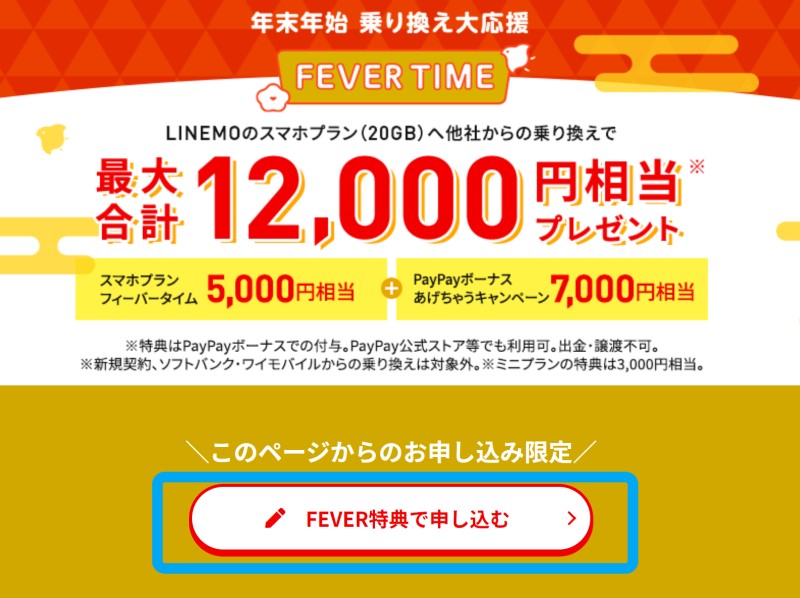
次のページで事前に準備が必要な事項が記載されており、「LINEMOへの乗り換え(MNP)」のケースは以下の準備が必要でした↓
【LINEMO申込前に準備が必要なもの】
本人確認書類(申込時に写真をアップロードする)
スマホ(LINEMOで動作実績有&SIMロック解除済のもの)
MNP予約番号の準備(乗り換え前の通信会社で発行してもらう)
契約者と同じ名義のクレカか銀行口座(口座振替可能※ゆうちょ銀行は不可)
※LINEMO申込前に必要な準備・確認事項に関しては以下のページで詳しく解説しているので参考にどうぞ↓
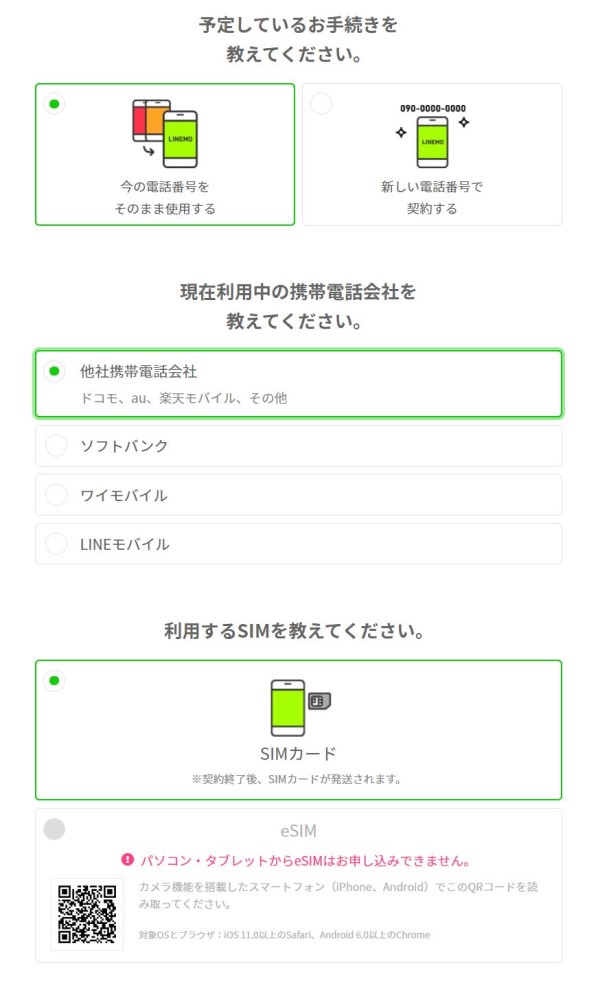
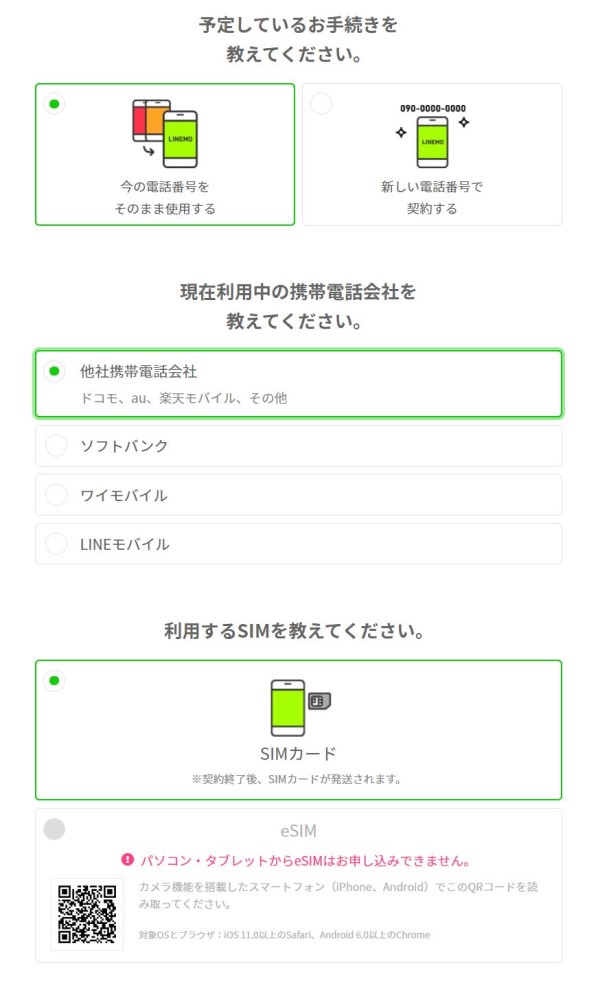
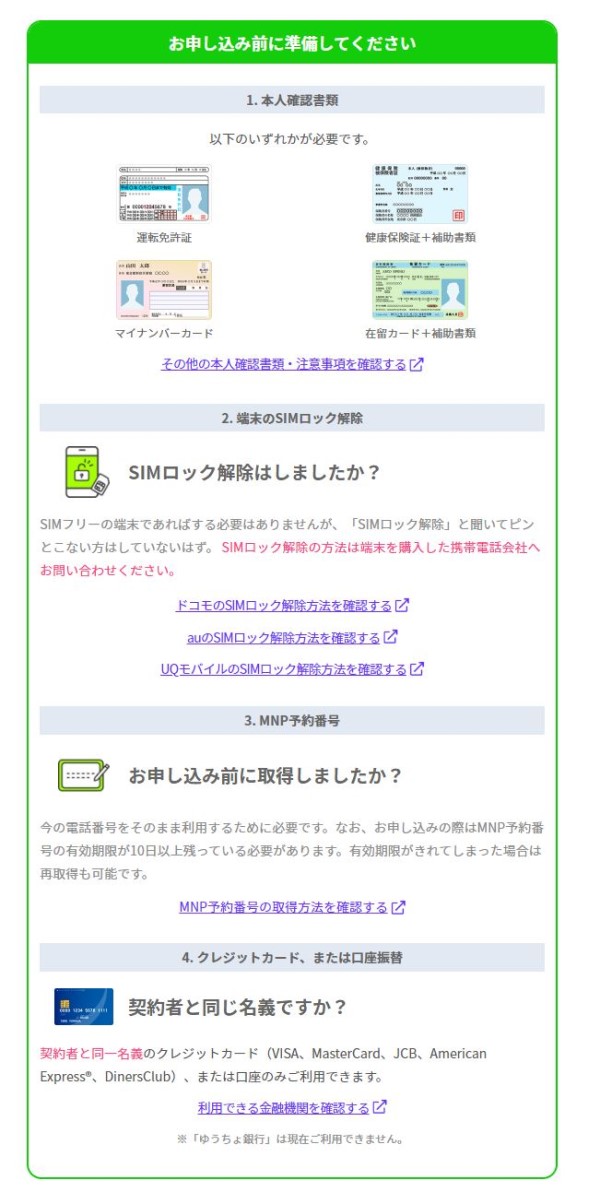
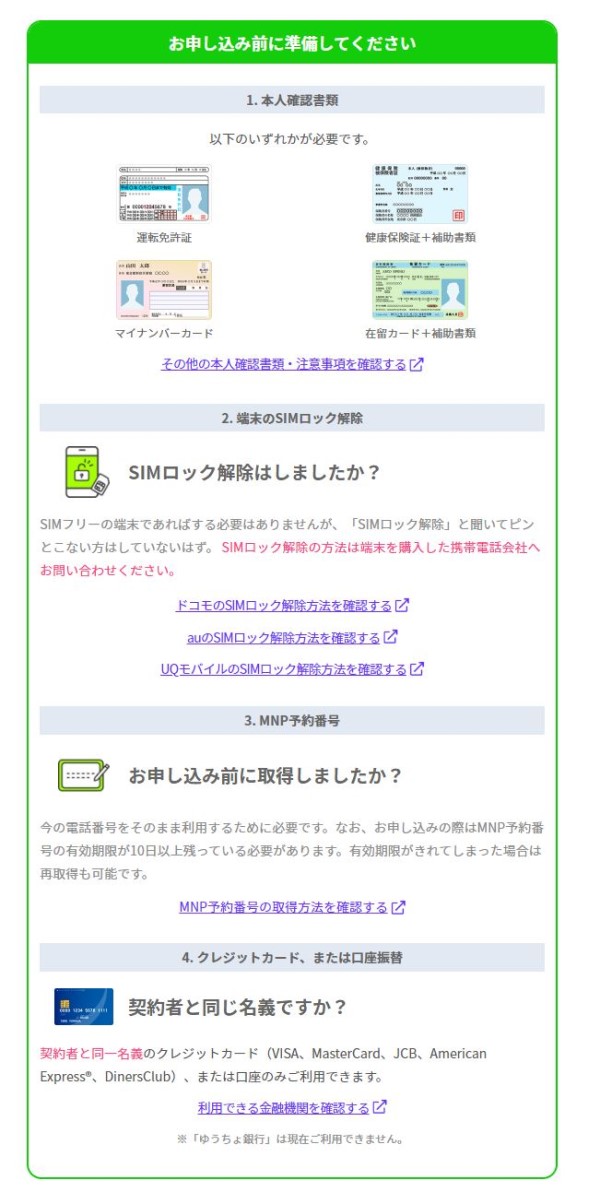
➁ LINEMOへの実際の申し込み画面(プランやオプションを選択する)
上記の準備が完了したら、次ページから申込フォームに入力していきます(以下は申込の流れです↓)
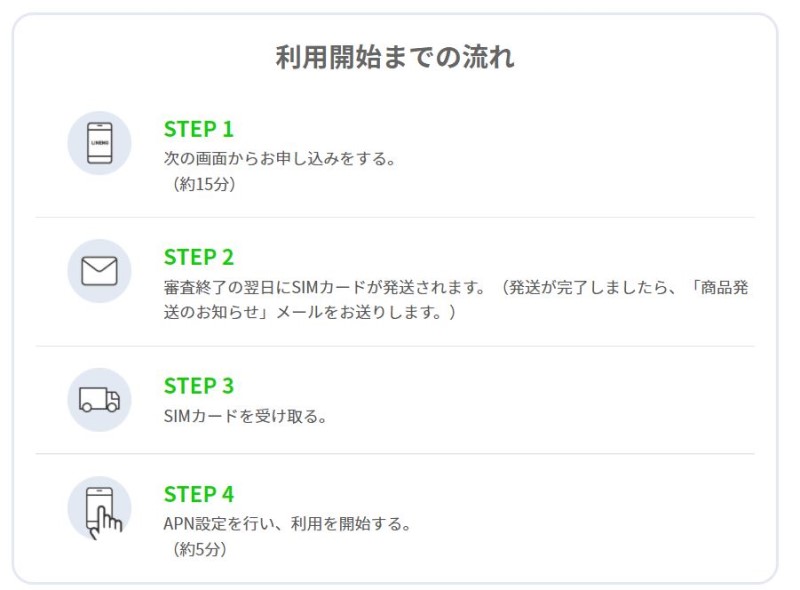
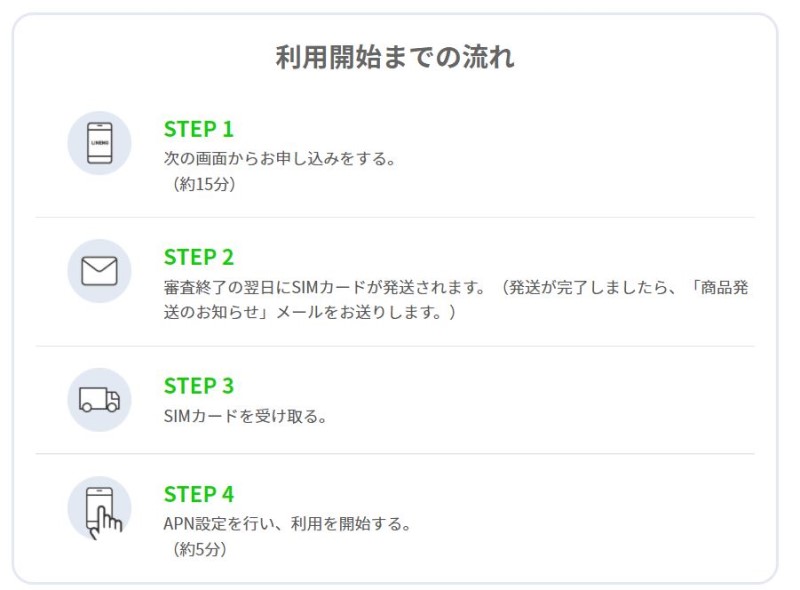
LINEMO申込ページでは、以下のように契約プランやオプションを選択するのですが「選択したプランによってどのキャンペーンが対象になるのか」が確認できるのは分かりやすくてありがたいですね↓


特に軽量プランの「ミニプラン」は安くていいんですが、キャンペーン対象外な部分が多いので、最初の数か月だけでも「スマホプラン」にするのが無難です。
LINEMOの通話オプションは「なし(通常の20円/30秒の通話料金)」か「5分までかけ放題(1年間無料)」か「完全かけ放題(1年間割引)」から選択できます↓


➂ LINEMOへの実際の申し込み画面(のりかえの場合MNP予約番号の入力)
他の通信会社からLINEMOへのりかえ(MNP)の場合には、次のページで「のりかえたい電話番号」「MNP予約番号(10桁の数字)」「MNP予約番号の有効期限」を入力する必要があります。
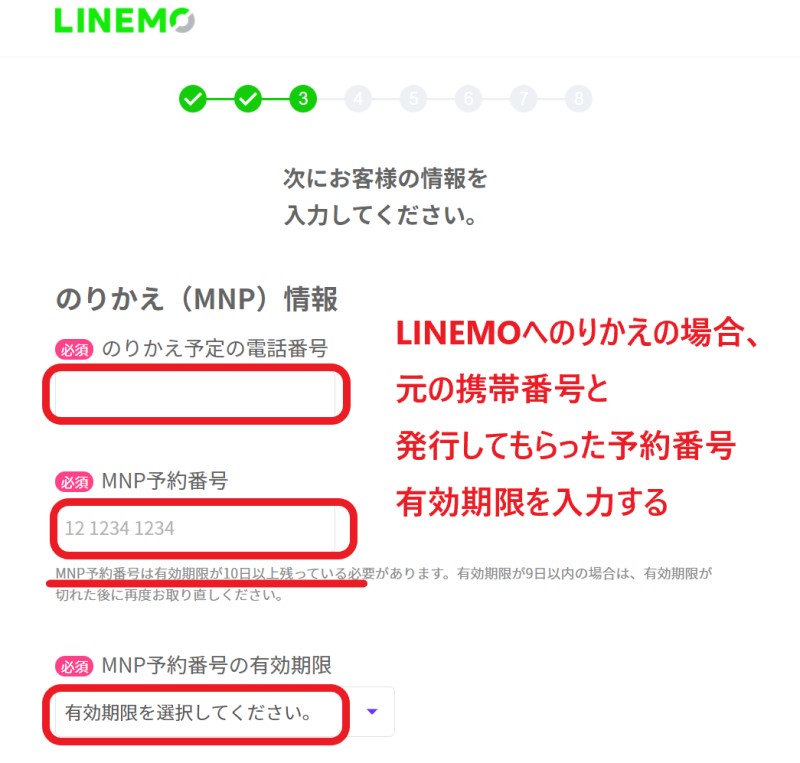
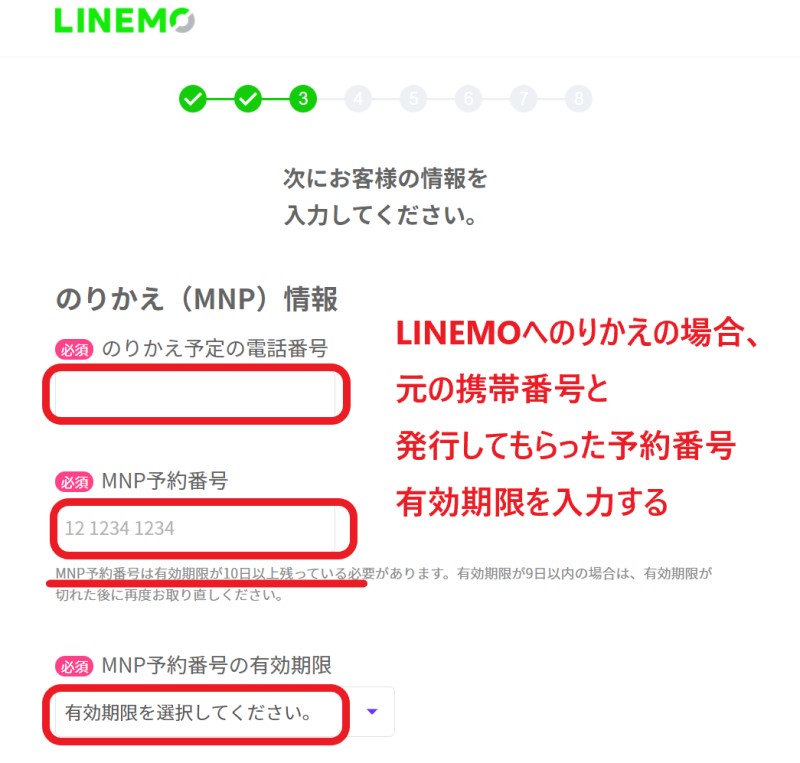
特に注意が必要なのが、「LINEMOでは申込時にMNP予約番号の有効期限が10日以上残っている必要がある」という…です。
なので、のりかえ前の通信会社で発行手続きをして直ぐにLINEMOの申込手続きをするのが良いでしょう。
ここからは契約者情報の入力に進みます↓


氏名、性別、生年月日、住所、電話番号などの基本情報の他に、連絡が取れるメールアドレスの入力があります。
申込後の情報はこのメールアドレスに届くようになるので、必ず利用できるメールアドレスを入力しましょう。重要な部分なので、入力したメールアドレス宛に届くワンタイムパスワードでの認証がありました↓


最後に4桁のネットワーク暗証番号の入力設定があります。
支払い方法の選択画面では、クレジットカード支払いの他に口座振替(口座引き落とし)も選択可能でした↓


この手の通信会社の大半が集金性の観点から「クレカ支払いのみ」だったりするんですが、LINEMOはゆうちょ銀行以外の大体の金融機関での口座振替が可能でした。
クレカを持っていなくても銀行口座さえあれば契約可能なのはありがたいですね。
最後に本人確認書類のアップロードに進みます↓


記載されている中の本人確認書類を写真撮影し、データをこのページで選択してLINEMO側へアップロードして提出します。


ここまで終わったら申込内容&入力内容の確認画面に進むので、入力内容に間違いがないか確認しましょう↓


画面全体をスクリーンショットなどでデータとして保存しておくと、後から確認出来るのでお勧めです。問題なければ確認画面下の「重要事項の確認に進む」ボタンから進みます↓


各種の重要事項を読んで確認したらチェックボックスにチェックを付けていきます。(ここで必要であれば契約書類の郵送も設定可能です)


LINEMOの最終確認後「申し込みを確定」ボタンを押すとLINEMOに申し込みが完了になります。
申込完了で以下の画面になりますが、「受注番号」が記載されているのでスクリーンショットで保存して置くことが推奨されていますね↓


また申し込み直後に入力したメールアドレス宛に「【LINEMO】お申し込み完了のお知らせ」という件名のメールが届き、申込内容が記載されているので重要フォルダなどで保護しておきましょう。
以降は入力情報などから「審査」に入り、審査完了し次第結果がメールで送られてきます。
メールに記載のURLから「申し込み状況確認」も可能(その際に受注番号の入力が必要)です↓


追記:申込の翌日は審査完了し、商品発送段階に入っていました↓


直ぐにレターパックのような形式でLINEMOから商品(SIMカード)が届きました↓
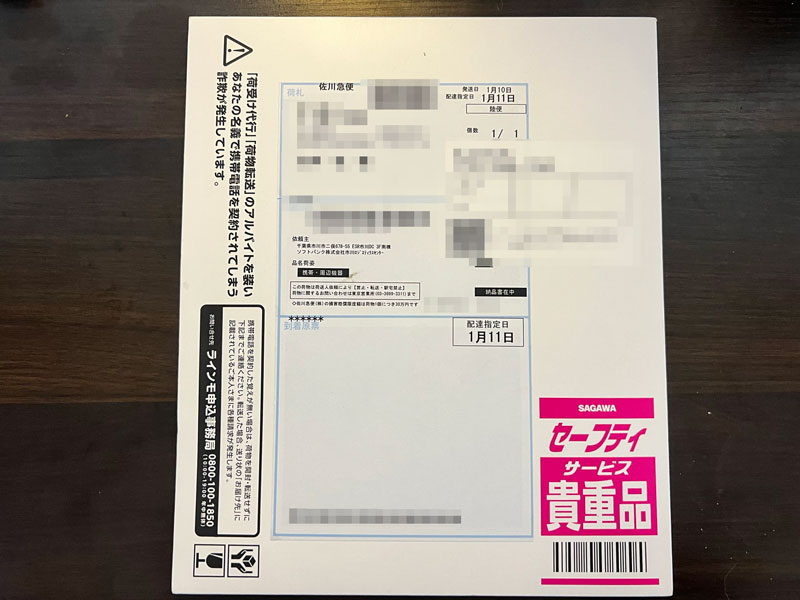
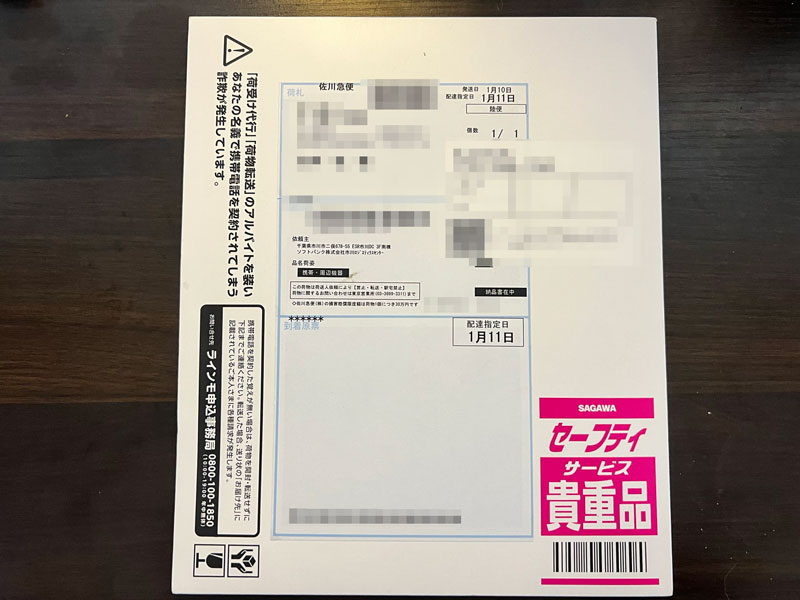
送り元は「千葉県市川市」からの発送となっており、自分は東京だったので直ぐに到着したようです。
中身はこんな感じで「SIMカード」の他に「初期設定手順書」や「納品書」が同封されていました↓
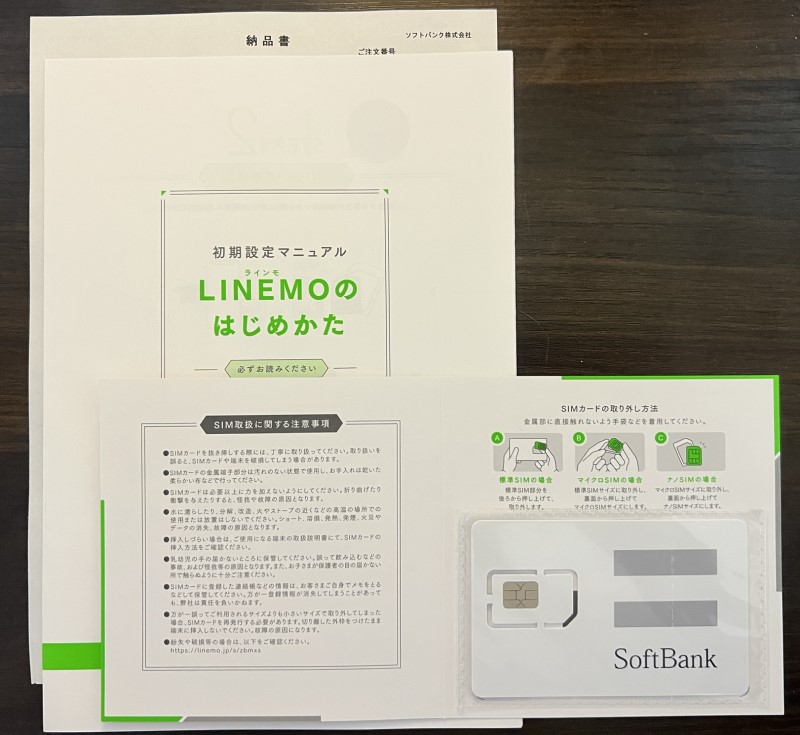
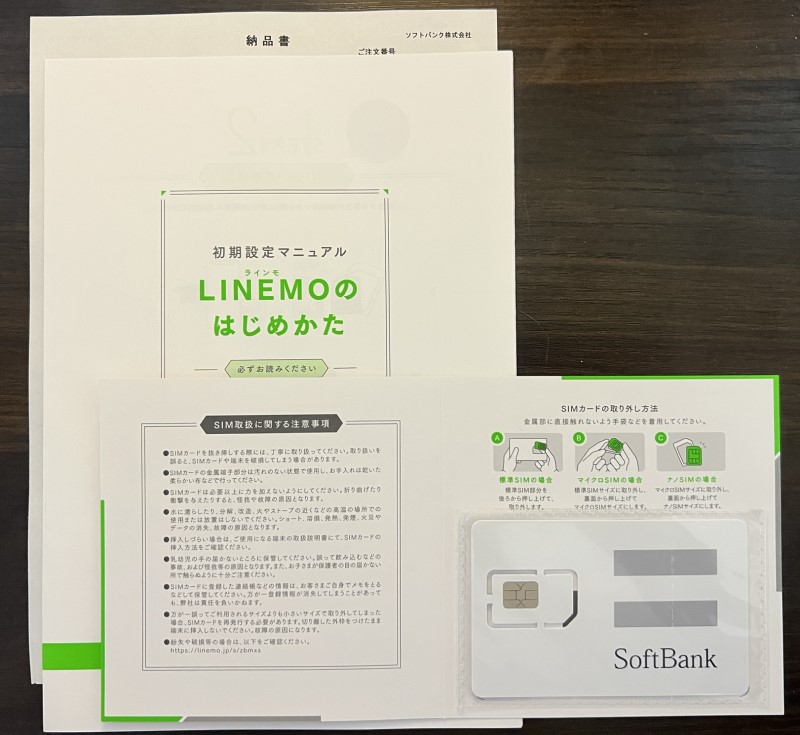
初期設定の手順長くなるので次ページで画像付きで解説してみました↓





















